我們都經歷過這樣的時刻——盯著電子表格,試圖用手指計算未來日期。無論是規劃行銷活動、追蹤專案截止日,還是預測財務狀況,手動為日期加上月份簡直無聊至極。
好消息是:Excel內建了自動處理的魔法(好吧,其實是函數)。更棒的是?像Excelmatic這樣的AI工具能代勞這些計算,讓你專注於實際工作。讓我們深入解析。
為何Excel將日期視為數字(以及為何這很重要)
冷知識:Excel以序列數字儲存日期,其中1900年1月1日=1。這意味著:
- 1900年1月2日=2
- 今天的日期=某個大數字(試著輸入=TODAY()並設為數字格式即可見)
這種編號系統讓Excel能輕鬆進行日期運算。想加30天?只需在日期數字上加30。但月份更棘手——它們長度各異。這時就需要EDATE函數。
你的新夥伴:EDATE函數
EDATE是處理月份計算的VIP函數。公式如下:
=EDATE(開始日期, 月份數)
實際範例:訂閱服務從2024年3月15日開始。計算6個月後的續訂日期:
=EDATE("2024/3/15", 6) → 傳回2024年9月15日
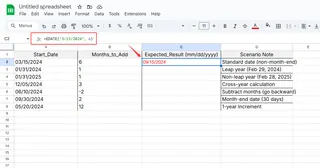
專業技巧:使用負數可回溯時間。
為何勝過手動計算:
✅ 自動處理不同月份天數
✅ 考慮閏年調整
✅ 當起始日期變更時動態更新
進階技巧:將EDATE套用至整欄
別再像1999年那樣複製貼上公式。試試這些更聰明的方法:
拖曳填滿控點:
- 在第一格輸入EDATE公式
- 抓住角落的小方塊(填滿控點)
- 向下拖曳自動填滿
Excelmatic快捷鍵:
若使用Excelmatic(我們的AI試算表助手),只需:- 選取日期欄
- 輸入「為這些日期加3個月」
- 見證魔法發生
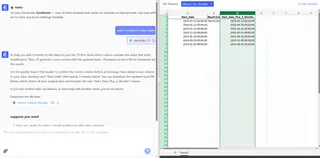
處理特殊日期情境
情境1:月底日期
若在1月31日上加一個月?EDATE會優雅地給出2月28/29日。
情境2:自訂間隔
需要每2個月的日期?使用「填滿序列」:
- 手動輸入前兩個日期
- 選取這兩格
- 向下拖曳填滿控點
當試算表仍讓人頭痛時
雖然EDATE解決了月份相加問題,但許多專業人士仍會遇到:
- 複雜的日期條件格式
- 報表中的動態日期範圍
- 視覺化時間軸
這時Excelmatic就大顯身手。與其和公式搏鬥,你可以:
✨ 用AI生成完整日期報表
✨ 日期變更時自動更新儀表板
✨ 無需手動格式化即可建立時間軸
立即嘗試
- 開啟你的專案時程或財務預測
- 用EDATE取代手動日期計算
- 進階挑戰:將試算表連結Excelmatic以自動化整個流程
記住——目標不是成為Excel高手,而是減少計算時間、增加分析決策時間。無論使用原生Excel函數或升級至Excelmatic等AI工具,自動化日期運算都是提升效率的關鍵小改變。
專業技巧:Excelmatic用戶只需輸入「顯示合約日期6個月後的續訂日」就能跳過公式編寫。畢竟在2025年,你的軟體就該和你一樣努力。






